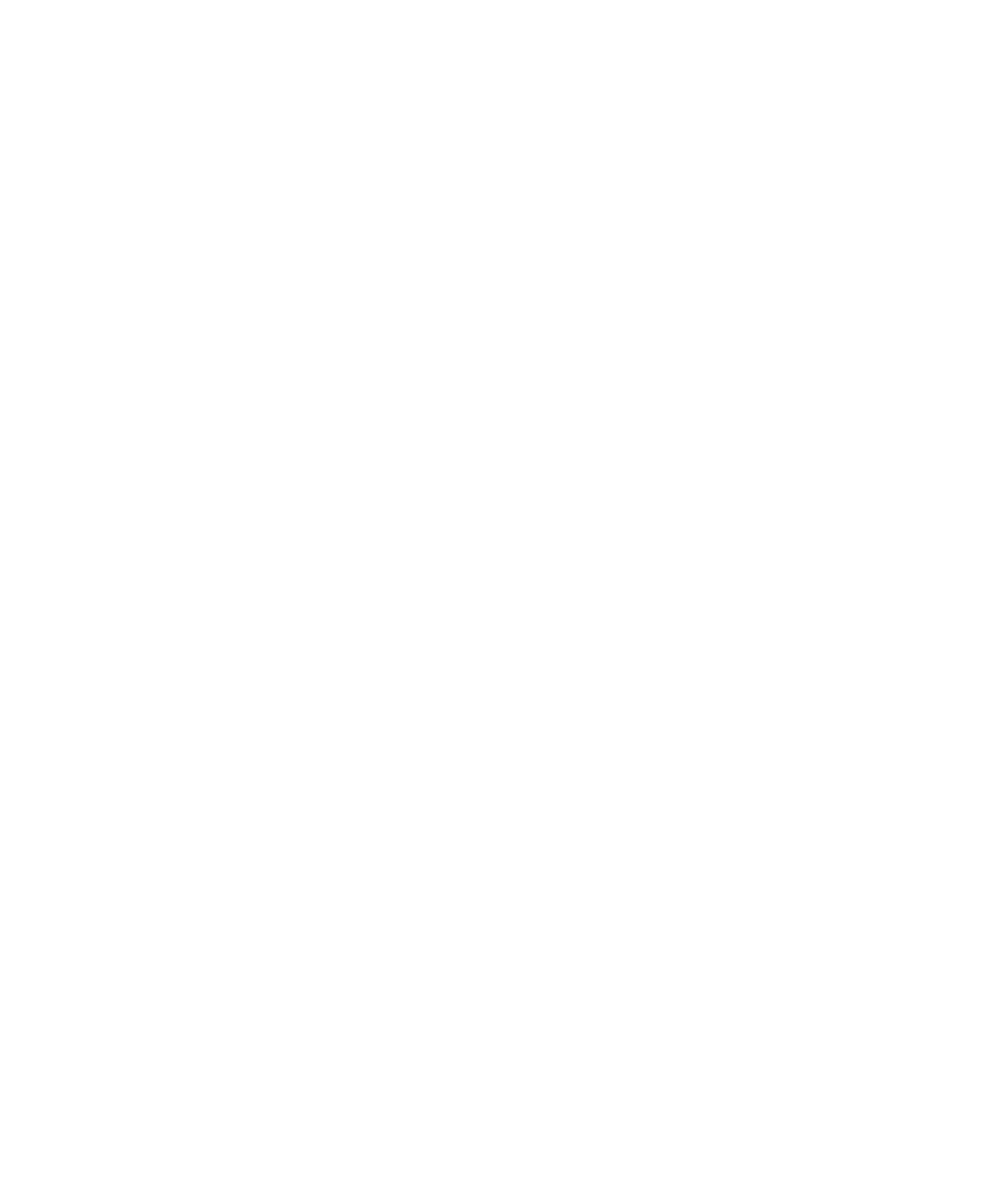
Ajout de colonnes à un tableau
Vous pouvez ajouter des colonnes dans un tableau ou à la fin de celui-ci. Les nouvelles
colonnes ajoutées sur le côté gauche sont insérées après la colonne d’en-tête, si le
tableau en contient une.
Voici différentes manières d’ajouter des colonnes :
Sélectionnez le tableau, puis spécifiez le nombre de colonnes souhaité dans le champ
m
nombre de colonnes de la barre de format.
Les nouvelles colonnes sont ajoutées à la fin du tableau existant.
Pour ajouter une seule colonne n’importe où dans le tableau, sélectionnez une cellule,
m
puis choisissez Format > Tableau > « Insérer une colonne avant » ou « Insérer une
colonne après ».
Vous pouvez également sélectionner ces commandes dans le menu local Modifier
les rangs et les colonnes de l’inspecteur Tableau. Cliquez sur Inspecteur dans la barre
d’outils, puis sur le bouton Inspecteur des tableaux et enfin sur Tableau.
Pour ajouter plusieurs colonnes n’importe où dans le tableau, sélectionnez les cellules
m
qui s’étendent sur un nombre de colonnes égal au nombre de nouvelles colonnes que
vous souhaitez ajouter (par exemple, sélectionnez trois colonnes si vous souhaitez en
ajouter trois), puis choisissez Format > Tableau > « Insérer des colonnes avant » ou
« Insérer des colonnes après ».
Vous pouvez également sélectionner ces commandes dans le menu local Modifier
les rangs et les colonnes de l’inspecteur Tableau. Cliquez sur Inspecteur dans la barre
d’outils, puis sur le bouton Inspecteur des tableaux et enfin sur Tableau.
Vous pouvez diviser les cellules en deux rangs égaux. La rubrique «
m
Division des
cellules d’un tableau » à la page 192 décrit la manière de procéder.